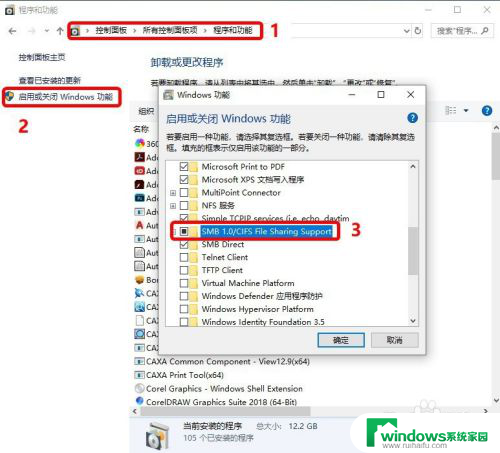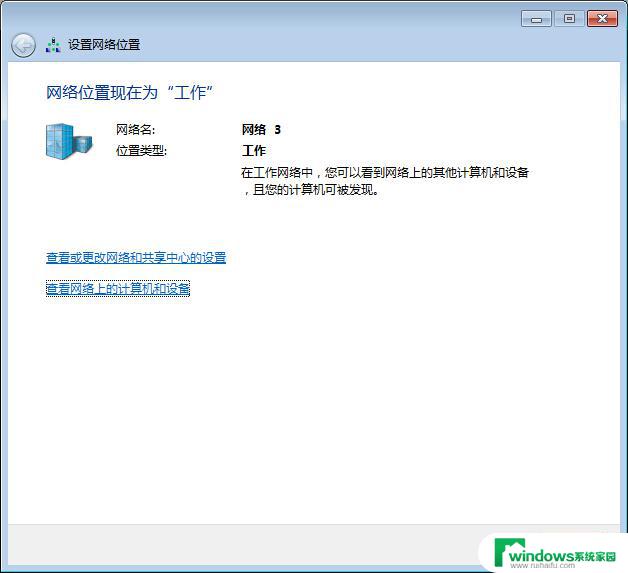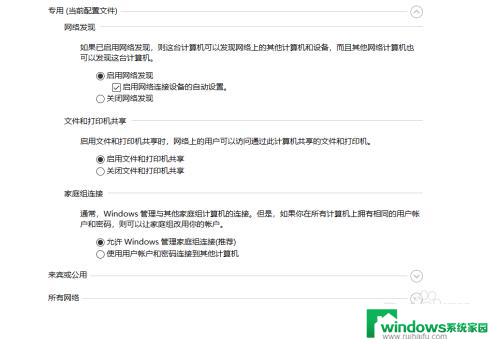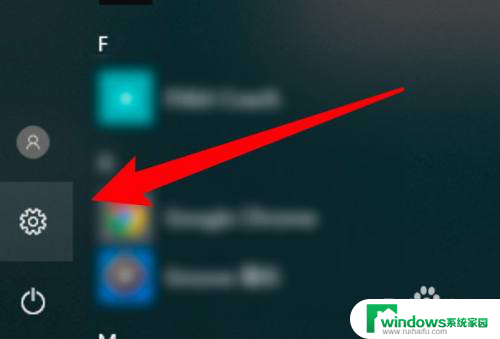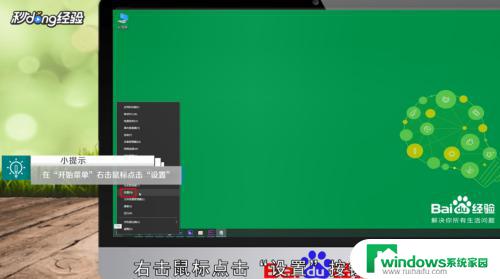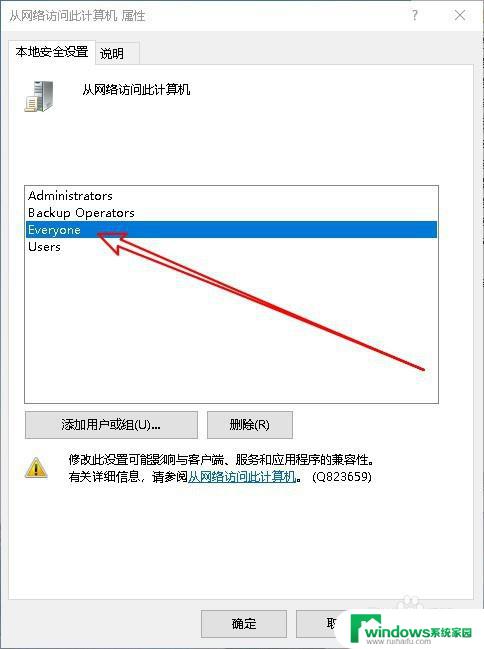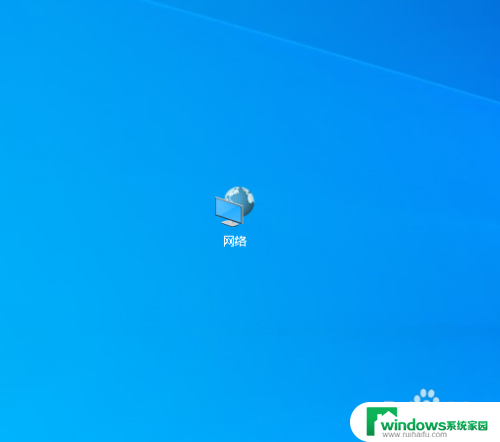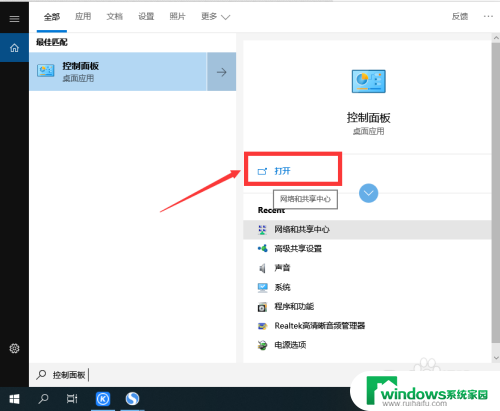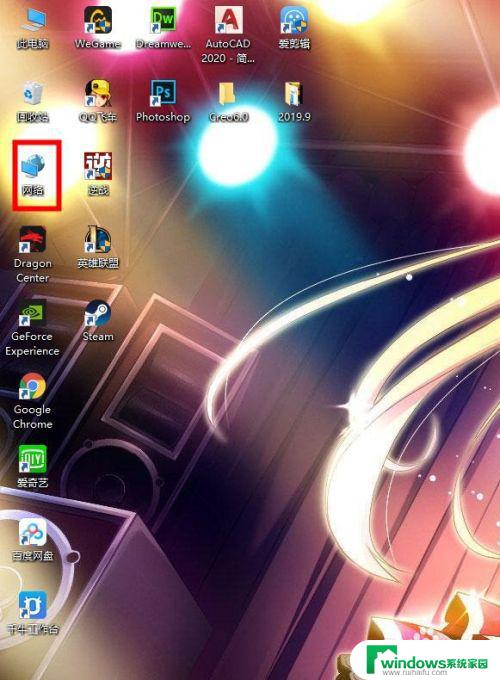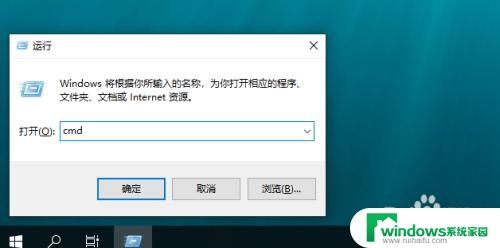win10已共享其他电脑看不到 win10网上邻居看不到局域网中的其他共享电脑怎么解决
更新时间:2024-05-22 08:39:37作者:xiaoliu
在使用Win10系统时,有时候会遇到一个问题,即在局域网中共享文件时其他电脑无法看到Win10的共享文件,这种情况可能会导致网络资源无法共享和访问的困扰。不过这个问题并不难解决,只需要进行一些简单的设置和调整就可以让Win10系统中的共享文件在局域网中被其他电脑发现和访问。接下来让我们一起来看看具体的解决方法。
步骤如下:
1.在Windows10桌面,右键点击“此电脑”图标。在弹出菜单中选择“属性”菜单项。
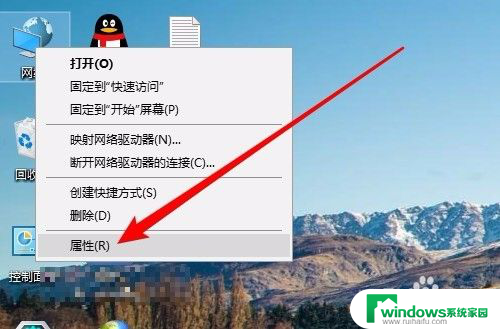
2.接下来在打开的网络和共享中心窗口中,我们点击左侧边栏的“更改高级共享设置”快捷链接。
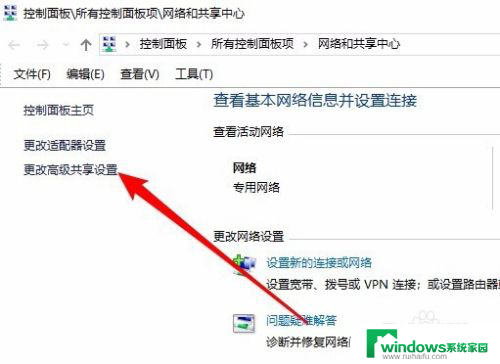
3.在右侧打开的高级共享设置窗口中,我们选择“启用网络发现”与“启用文件和打印机共享”设置项。
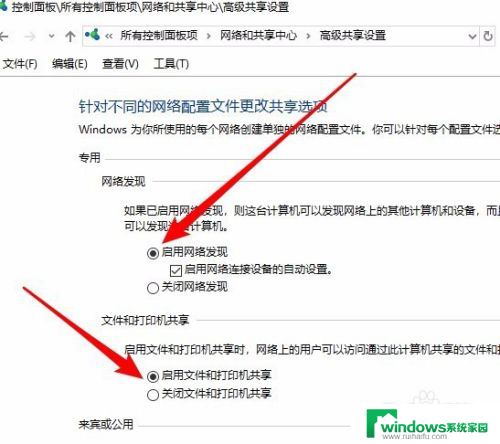
以上是win10已共享其他电脑看不到的全部内容,如果你也遇到了同样的情况,可以参考以上方法进行处理,希望对你有所帮助。